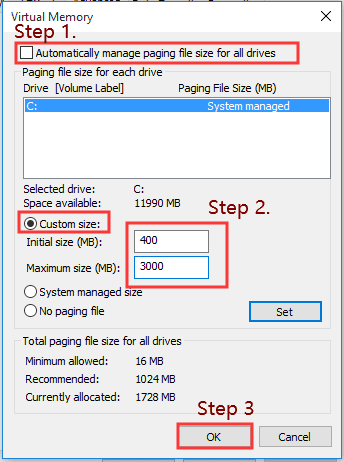Windows 10 ISDone.dll Hatası Isdone.dll hatası takıldınız ve oyunun dosyalarını PC’ye yükleyemiyor veya çalıştıramıyor musunuz? Isdone.dll hatasını nasıl düzelteceğinizi merak mı ediyorsunuz?
Birçok kullanıcı, Windows 10’da büyük oyunun dosyalarını yüklemeye veya çalıştırmaya çalışırken Donnell veya ISDone.dll hata mesajını ve hata mesajı aldıklarını bildirdi.
Hata iletisi : Paketi açarken bir hata oluştu: arşiv bozulmuş. Unarc.dll bir hata kodu
Neden Windows 10’da ISDone.dll Hatası alıyorum?
ISDone DLL hatasından sorumlu olan en yaygın neden, bilgisayarınızın büyük oyun dosyalarının kurulumunu tutmak için yeterli depolama RAM veya HDD’ye sahip olmamasıdır.
Ayrıca, Windows 10 ISDone.dll hatasına neden olabilecek başka olası nedenler de vardır.
- Eğer Unarc.dll dosyası bozuk veya eksik alır o zaman bu “yol açabilir , isdone.dll hatası unarc.dll hata 1l” bazı oyunlar ve uygulamalar düzgün çalışması için bu dosyaları gerektirir olarak.
- Bazen üçüncü taraf antivirüs veya Windows Güvenlik Duvarı, oyunun yüklenmesini engelleyebilir.
- Nedeniyle hatalı depolama aygıtı veya RAM veya sabit disk kötü sektörler Isdone.dll eksik hataya neden olabilir.
Bu yüzden zaman kaybetmeden çözümlere yönelelim.
Windows 10’da Oyun Yüklerken ISDone.dll Hatasını Nasıl Düzeltebilirim?
Düzeltme 1 – Oyunun Sistem Gereksinimlerini Kontrol Edin
İlk çözüm, PC’nizin veya dizüstü bilgisayarınızın oyunun tüm sistem gereksinimleri ile uyumlu olduğundan emin olmanız gerektiğidir. Ayrıca minimum RAM ve sabit sürücü sistem özelliklerini ve oyunu yüklemek için boş alanı doğrulayın.
Alanınız tükeniyorsa , HDD alanını boşaltmak için bazı programları kaldırın. Ayrıca oyunu çalıştırmak için 64 bit Windows platformuna mı yoksa 32 bit Windows sistemine mi ihtiyacınız olduğunu kontrol edin.
Oyun sistem gereksinimlerini kontrol etmek için oyunun resmi web sitesini ziyaret ettiğinizden ve minimum veya önerilen sistem gereksinimlerini kontrol ettiğinizden emin olun.
Ve kendi sistem gereksinimlerinizi kontrol etmek için verilen adımları izleyin:
- Öncelikle, Windows 10’da görev çubuğundaki Cortana uygulamasını açın.
- Ardından arama kutusuna Sistem yazın
- Şimdi pencereyi açmak için Bilgisayarınız Hakkında’yı seçin
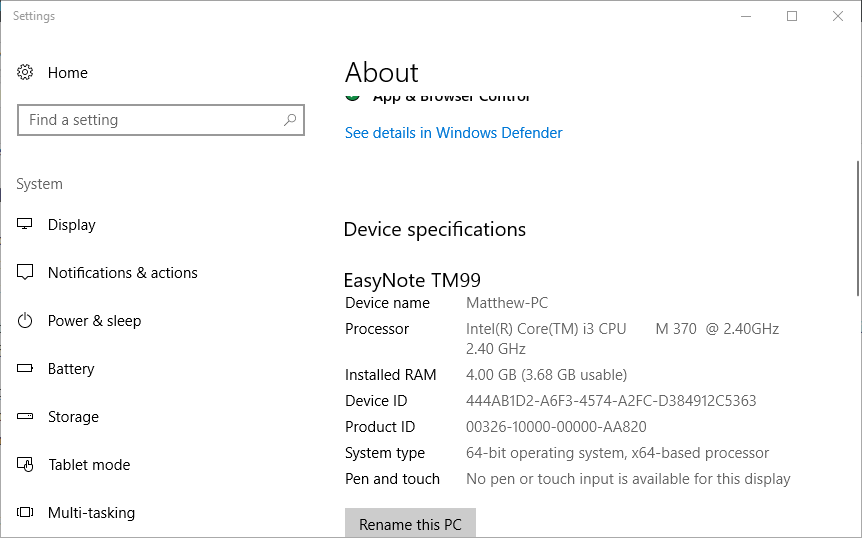
- Ve basitçe, Sistem türüne kaydırın
Şimdi her şey yolunda görünüyorsa, ancak yine de isdone.dll modülünü alma hatası yüklenemedi, ardından bir sonraki çözümü izleyin.
Düzeltme 2 – Sayfa Dosyasını Artır
Sayfa Dosyasının miktarını artırmak, RAM tasarrufu yapmanıza ve yetersiz RAM sorununu gidermenize yardımcı olur, ardından Windows 10’da Isdone.dll hatasına neden olabilir
Bu nedenle, Sayfa Dosyasını genişletme adımlarını izleyin:
- Win + R tuşlarına basın ve Çalıştır kutusuna> sysdm.cpl yazın> Sistem Özellikleri penceresini açmak için Enter tuşuna basın.
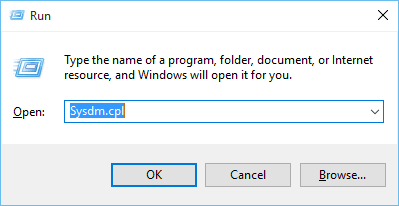
- Ardından açılır pencerede Gelişmiş sekmesine gidin> Performans bölümünde Ayarlar düğmesine tıklayın
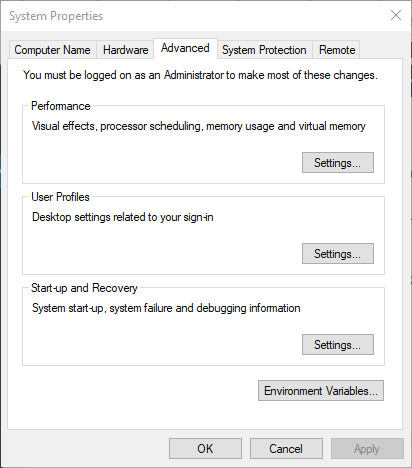
- Ve Performans Seçenekleri penceresinde> Gelişmiş sekmesine gidin> ve Sanal Bellek bölümünde> Değiştir düğmesine tıklayın

- Ardından, “Tüm sürücüler için disk belleği dosyası boyutunu otomatik olarak yönet” seçeneğinin işaretini kaldırın ve Özel boyut oranı düğmesini seçin> şimdi Başlangıç boyutuna ve Maksimum boyut alanlarına artırılmış bir değer yazın> Tamam’a basın
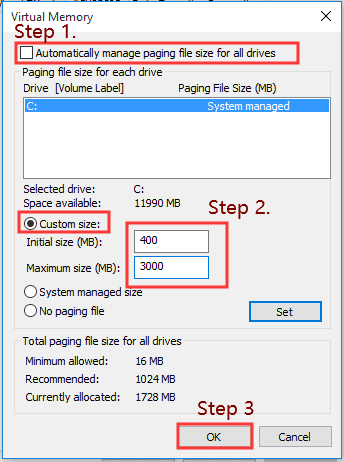
Lütfen Dikkat: Windows, sayfa dosyalama işlemini RAM miktarının 3 katı ile sınırlar ( dört GB RAM için yaklaşık 12.000 MB ).
- Ve bundan sonra sisteminizi yeniden başlattıktan sonra pencereden çıkın.
Şimdi Isdone.dll hata kodeksinin sabit olup olmadığını kontrol edin, yeterli sabit disk alanınız olup olmadığını kontrol etmek için bellek boyutunu da artırın.
Düzeltme 3 – SFC ve DISM Taramasını Çalıştır
Bazen bozuk Windows sistem dosyası, isdone.dll dosyasının Windows 10’da eksik hatasına da neden olabilir.
Bu nedenle, bozuk Windows 10 sistem dosyalarını onarmanıza yardımcı olduğundan, burada yerleşik Sistem Dosyası Denetleyicisi aracını ve Dağıtım Görüntüsü Hizmeti aracını çalıştırmanız önerilir.
Bunu yapmak için aşağıdaki adımları izleyin:
- Komut İstemi’ni açmak için Windows + X tuşlarına basın > ve Yönetici olarak Komut İstemi’ni seçin.
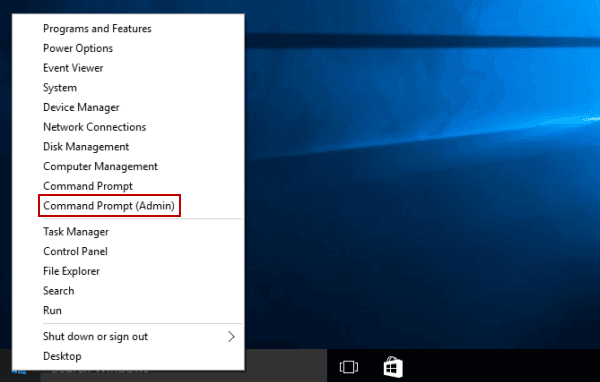
- Şimdi dism.exe / Online / Cleanup-image / Restorehealth yazın > Enter tuşuna basın
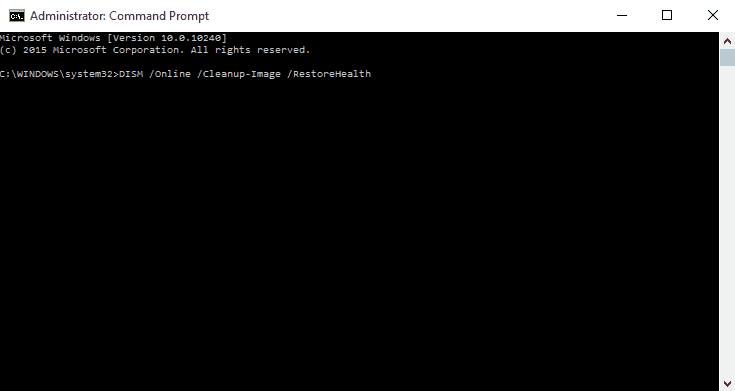
- Tarama işlemi bitmiş gibi Ve komut istemi tip sfc / scannow > vurmak girin tuşuna
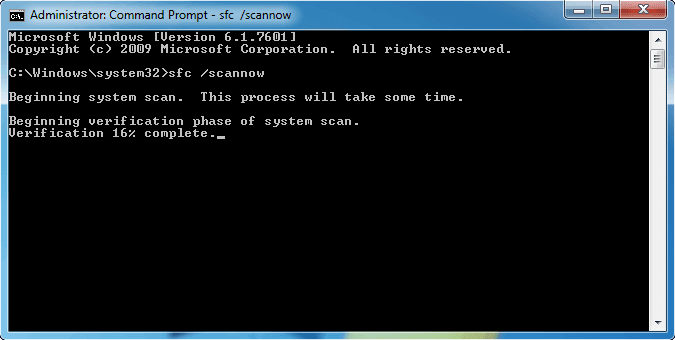
- Tarama işleminin tamamlanması 20-30 dakika sürecektir .
Tamamlandığında, Windows 10 bilgisayarınızı yeniden başlatın ve isdone.dll eksik veya bulunamadı hatasının çözülüp çözülmediğini kontrol edin.
Düzeltme 4 – Antivirüs Yazılımını Devre Dışı Bırakın
Söylendiği gibi bilgisayarınızda yüklü olan üçüncü taraf virüsten koruma programı oyunların veya uygulamaların yüklenmesini engelliyor olabilir. Bu nedenle, virüsten koruma programını geçici olarak devre dışı bırakın ve ISDone.dll hatasının çözülüp çözülmediğini kontrol edin.
Ayrıca, sisteminizi Güvenli Modda başlatırsanız, bu, antivirüs programını otomatik olarak devre dışı bırakır.
Düzeltme 5 – Windows Güvenlik Duvarını Devre Dışı Bırakın
Çoğu zaman antivirüs gibi Windows Güvenlik Duvarı da oyunun yüklenmesini engelleyebilir, bu nedenle DLL hatasını düzeltmek için çalışabileceğinden Windows Güvenlik Duvarı’nı kapatın.
Bunu yapmak için aşağıdaki adımları izleyin.
- Cortana arama çubuğuna Windows Defender Güvenlik Duvarı yazın
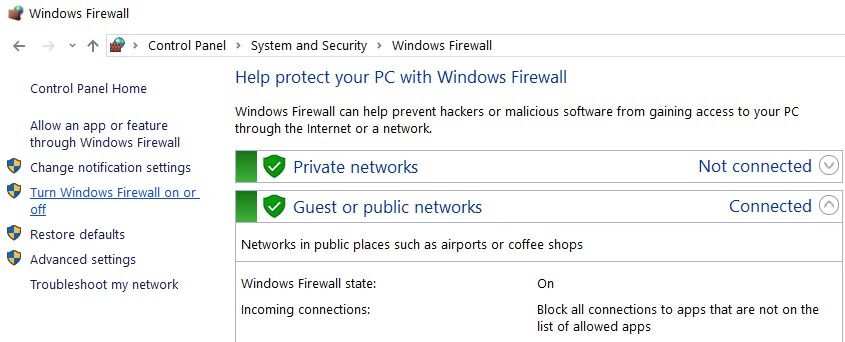
- Ardından aşağıdaki ayarları açmak için> Windows Defender Güvenlik Duvarını Aç veya Kapat’ı tıklayın.
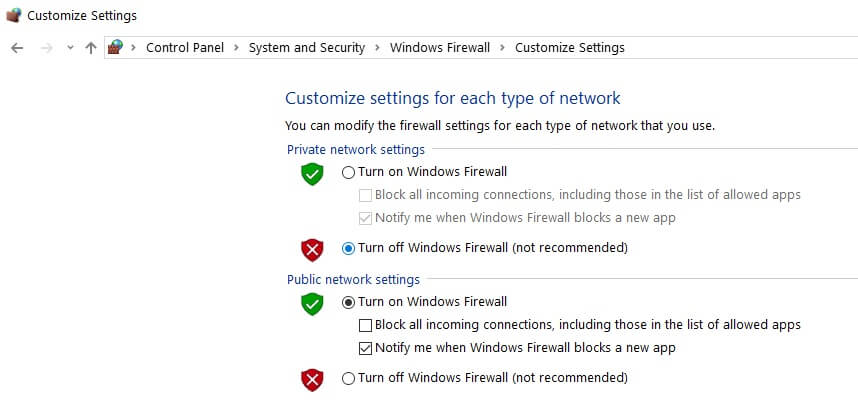
- Ardından Windows Defender Güvenlik Duvarını Kapat radyo düğmelerini seçin > Tamam’a tıklayın
Düzeltme 6 – Hatalar için RAM’i Kontrol Edin
RAM belleğiniz hatalarla veya sorunlarla karşılaşıyorsa, bu Isdone.dll hatasına neden olabilir. Bu nedenle, RAM’inizi hatalar için kontrol ettiğinizden ve bunu yapmak için dahili Windows Bellek Tanılama aracını çalıştırdığınızdan emin olun.
Bir sorun varsa RAM bellek sorununu tarar ve düzeltir ve size kapsamlı bir rapor verir.
Düzeltme 7 – Sabit Diski Hatalar için Kontrol Edin
Tıpkı RAM’iniz gibi, sabit sürücünüz hatalarla karşı karşıyaysa, bu Isdone.dll hatası Windows 10’a yol açabilir. Bu nedenle, şimdi aşağıda verilen adımları izleyerek sabit sürücü hatalarını kontrol edin ve düzeltin:
- Windows + X tuşuna basın > Yönetici olarak Komut İstemi’ni seçin
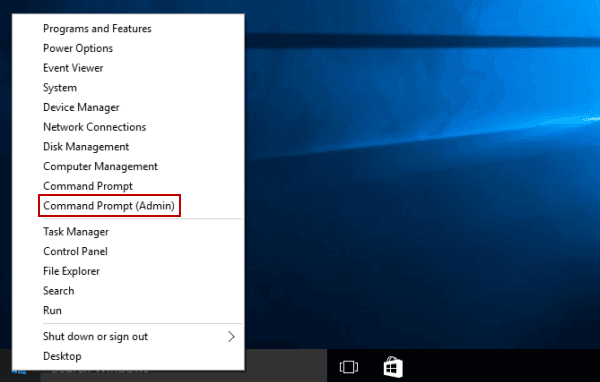
- Komut isteminde> chkdsk yazın C: / f> Enter tuşuna basın (C harfini, oyunu yüklediğiniz sabit sürücü harfinizle değiştirdiğinizden emin olun. Çoğunlukla, C sürücüsüne kurulur, ancak kontrol ettiğinizden emin olun.)
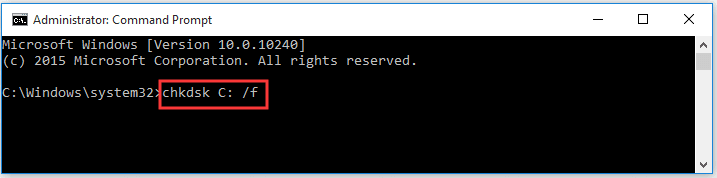
- Bu işlem, CHKDSK komutu sabit sürücü hatalarını otomatik olarak tarayacak ve düzeltecektir.
Umarım artık Windows 10 Isdone.dll hatası düzeltilmiştir.
Düzeltme 8 – ISDone.dll’yi yeniden kaydedin
Hala Windows 10’da Isdone.dll eksik hatasıyla karşılaşıyorsanız, ISDone.dll ve Unarc DLL dosyalarını yeniden kaydetmeyi deneyin. Bu yüzden bu dosyaları yeniden kaydetmeyi deneyin.
Bunu yapmak için aşağıdaki adımları izleyin:
- Cortana arama kutusuna> Komut İstemi yazın> ve yönetici olarak Komut İstemi’ni açın.
- Şimdi Komut İstemi’nde > regsvr32 Isdone.dll yazın > Enter tuşuna basın
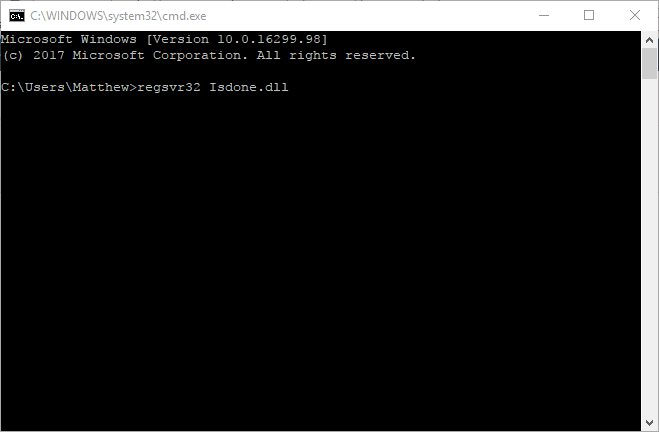
- Sonra Komut İstemi’nde> regsvr32 unarc.dll yazın > Enter tuşuna basın
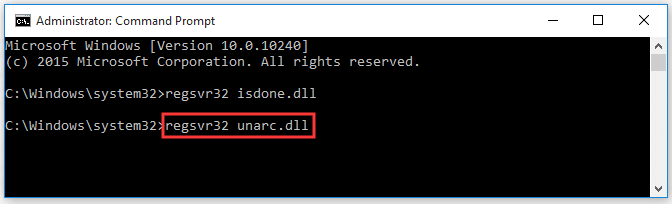
- Bundan sonra Komut İstemi’nden Çık > bilgisayarınızı yeniden başlatın.
Şimdi Isdone.dll hata kodeksinin çözüldüğü tahmin edilmektedir.
Düzeltme 9 – DLL Dosyasını El İle İndir
Yukarıda verilen düzeltmelerden hiçbiri sizin için işe yaramazsa, o zaman burada Isdone.dll dosyasını manuel olarak indirmeniz ve doğru yere yerleştirmeniz önerilir. Bu kesinlikle Isdone.dll’nin Windows 10’da eksik olduğunu düzeltecektir.
Lütfen Dikkat: DLL dosyalarını üretici web sitesi gibi güvenilir kaynaklardan veya yalnızca Microsoft resmi web sitesinden indirdiğinizden emin olun, çünkü diğer sitelerden DLL dosyalarını indirmek virüs bulaşmış olabilir.
Şimdi verilen adımları dikkatlice izleyin:
- Bizim durumumuzda DLL dosyasının adını içerdiği için hata mesajını kontrol edin ” Isdone.dll “
- Şimdi güvenilir kaynaktan dosyayı indirin.
- Daha sonra indirilen dosyayı “C: \ Windows \ System32” klasörüne yerleştirin
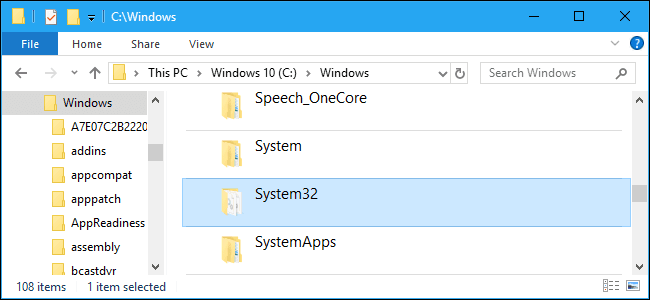
- Son olarak, sisteminizi yeniden başlatın
Şimdi Windows 10’daki eksik Isdone.dll hatası düzeltilmiş olmalı
Umarım makale sizin için çalışır ve artık oyunları Windows 10 sisteminizde herhangi bir hata olmadan yükleyebilir ve oynayabilirsiniz.